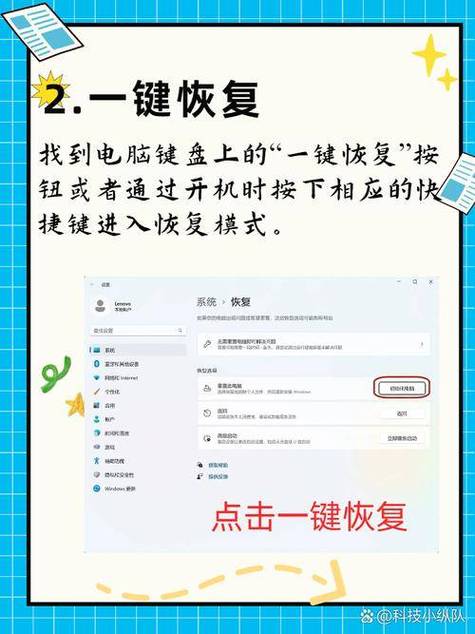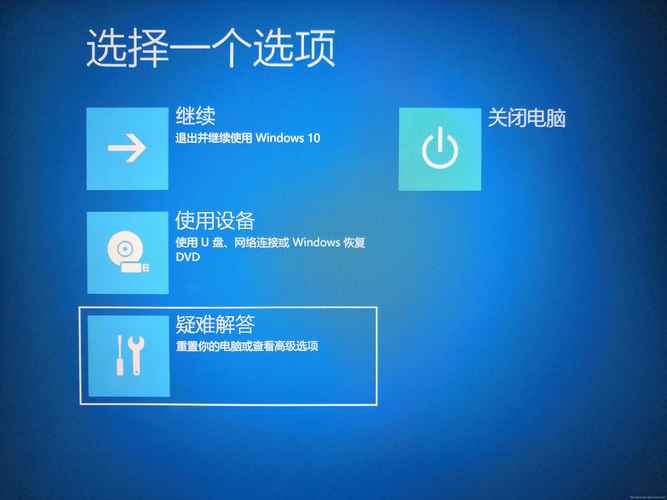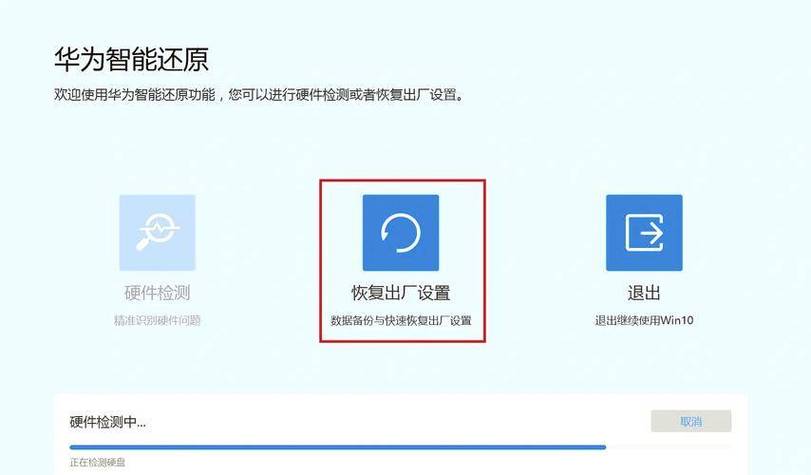Win10电脑修复,解决常见问题和恢复系统稳定性的全面指南
摘要:本指南全面介绍了Win10电脑修复的方法和步骤,针对Windows 10操作系统中常见的问题进行系统恢复和稳定性提升。通过简单易懂的操作和实用技巧,帮助用户解决Windows 10使用过程中遇到的困难,恢复系统正常运行状态,提升系统性能。
随着科技的快速发展,Windows 10已成为全球最受欢迎的操作系统之一,由于各种原因,Win10电脑可能会遇到各种问题,如系统崩溃、应用程序错误、性能下降等,本文将介绍Win10电脑修复的常见方法,帮助您解决常见问题并恢复系统稳定性。
常见Win10问题及原因
1、系统崩溃:可能是由于硬件故障、软件冲突或病毒感染等原因导致。
2、应用程序错误:应用程序安装不完整或与其他软件冲突可能导致错误。
3、性能下降:系统资源不足、启动项过多或恶意软件感染可能导致电脑性能下降。
4、蓝屏死机:硬件故障、驱动程序问题或系统文件损坏可能导致蓝屏死机。
Win10电脑修复方法
1、系统恢复
(1)使用系统还原点:Win10会自动创建系统还原点,以便在出现问题时恢复到之前的状态,进入“设置”>“更新与安全”>“恢复”>“返回到上一版本”。
(2)重置此电脑:如果系统问题严重,可以尝试重置电脑,此方法会删除所有个人文件并重新安装Windows,进入“设置”>“更新与安全”>“恢复”>“开始重置此电脑”。
2、驱动程序更新
(1)检查并更新显卡、声卡等驱动程序,确保硬件正常运行,访问设备制造商的官方网站下载最新的驱动程序。
(2)检查并更新BIOS版本,以确保主板与硬件的兼容性,访问电脑制造商的官方网站下载最新的BIOS版本。
3、清理启动项和优化系统
(1)禁用不必要的启动项,以提高系统启动速度,按下Ctrl+Shift+Esc打开任务管理器,选择“启动”选项卡,禁用不必要的启动项。
(2)使用系统优化软件,如CCleaner,清理系统垃圾文件、注册表残留等,以提高系统性能。
4、恶意软件检测和清除
(1)使用Windows Defender进行恶意软件检测,打开“开始菜单”>“Windows Defender”。
(2)如遇到难以清除的恶意软件,可使用第三方安全软件,如Malwarebytes进行清除。
5、检查硬件故障
(1)检查硬盘健康状况,使用Windows内置的工具检查硬盘是否有坏道或错误,进入“此电脑”>“管理”>“磁盘管理”,右键点击硬盘选择“属性”>“工具”>“检查”。
(2)如遇到硬件故障,如内存条、显卡等,建议联系专业维修人员进行检查和维修。
预防措施
1、定期更新Windows和应用程序,以确保系统的安全性和稳定性。
2、定期清理系统垃圾文件,保持硬盘空间充足。
3、避免安装不明来源的软件,以降低恶意软件感染的风险。
4、对重要文件进行备份,以防数据丢失。
5、定期检查硬件健康状况,如内存条、硬盘等。
Win10电脑修复需要针对具体问题采取相应的解决方法,本文介绍了常见Win10问题的原因及修复方法,包括系统恢复、驱动程序更新、清理启动项和优化系统、恶意软件检测和清除以及检查硬件故障等,还提供了预防措施,以帮助您保持系统的稳定性和安全性,如遇到无法解决的问题,建议寻求专业维修人员的帮助。
通过本文的介绍,您应该已经了解了如何解决Win10电脑常见问题和恢复系统稳定性的方法,请务必注意,在进行任何修复操作之前,务必备份重要数据,以防数据丢失,希望本文能帮助您解决Win10电脑问题,让您的电脑运行得更加顺畅。